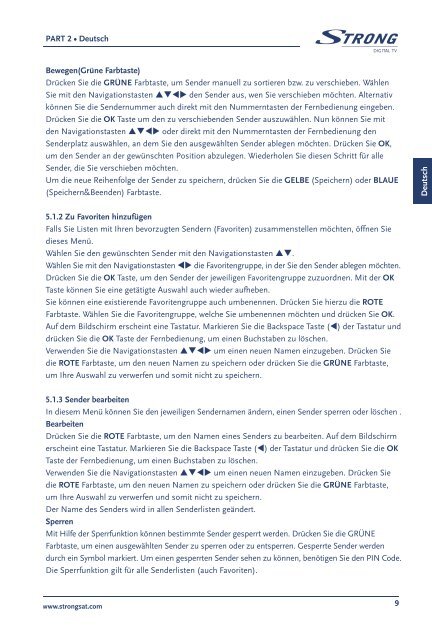Digitaler Satelliten Receiver mit Common Interface SRT 6350 CI
Digitaler Satelliten Receiver mit Common Interface SRT 6350 CI
Digitaler Satelliten Receiver mit Common Interface SRT 6350 CI
Erfolgreiche ePaper selbst erstellen
Machen Sie aus Ihren PDF Publikationen ein blätterbares Flipbook mit unserer einzigartigen Google optimierten e-Paper Software.
PART 2 • Deutsch<br />
Bewegen(Grüne Farbtaste)<br />
Drücken Sie die GRÜNE Farbtaste, um Sender manuell zu sortieren bzw. zu verschieben. Wählen<br />
Sie <strong>mit</strong> den Navigationstasten pqtu den Sender aus, wen Sie verschieben möchten. Alternativ<br />
können Sie die Sendernummer auch direkt <strong>mit</strong> den Nummerntasten der Fernbedienung eingeben.<br />
Drücken Sie die OK Taste um den zu verschiebenden Sender auszuwählen. Nun können Sie <strong>mit</strong><br />
den Navigationstasten pqtu oder direkt <strong>mit</strong> den Nummerntasten der Fernbedienung den<br />
Senderplatz auswählen, an dem Sie den ausgewählten Sender ablegen möchten. Drücken Sie OK,<br />
um den Sender an der gewünschten Position abzulegen. Wiederholen Sie diesen Schritt für alle<br />
Sender, die Sie verschieben möchten.<br />
Um die neue Reihenfolge der Sender zu speichern, drücken Sie die GELBE (Speichern) oder BLAUE<br />
(Speichern&Beenden) Farbtaste.<br />
5.1.2 Zu Favoriten hinzufügen<br />
Falls Sie Listen <strong>mit</strong> Ihren bevorzugten Sendern (Favoriten) zusammenstellen möchten, öffnen Sie<br />
dieses Menü.<br />
Wählen Sie den gewünschten Sender <strong>mit</strong> den Navigationstasten pq.<br />
Wählen Sie <strong>mit</strong> den Navigationstasten tu die Favoritengruppe, in der Sie den Sender ablegen möchten.<br />
Drücken Sie die OK Taste, um den Sender der jeweiligen Favoritengruppe zuzuordnen. Mit der OK<br />
Taste können Sie eine getätigte Auswahl auch wieder aufheben.<br />
Sie können eine existierende Favoritengruppe auch umbenennen. Drücken Sie hierzu die ROTE<br />
Farbtaste. Wählen Sie die Favoritengruppe, welche Sie umbenennen möchten und drücken Sie OK.<br />
Auf dem Bildschirm erscheint eine Tastatur. Markieren Sie die Backspace Taste (t) der Tastatur und<br />
drücken Sie die OK Taste der Fernbedienung, um einen Buchstaben zu löschen.<br />
Verwenden Sie die Navigationstasten pqtu um einen neuen Namen einzugeben. Drücken Sie<br />
die ROTE Farbtaste, um den neuen Namen zu speichern oder drücken Sie die GRÜNE Farbtaste,<br />
um Ihre Auswahl zu verwerfen und so<strong>mit</strong> nicht zu speichern.<br />
5.1.3 Sender bearbeiten<br />
In diesem Menü können Sie den jeweiligen Sendernamen ändern, einen Sender sperren oder löschen .<br />
Bearbeiten<br />
Drücken Sie die ROTE Farbtaste, um den Namen eines Senders zu bearbeiten. Auf dem Bildschirm<br />
erscheint eine Tastatur. Markieren Sie die Backspace Taste (t) der Tastatur und drücken Sie die OK<br />
Taste der Fernbedienung, um einen Buchstaben zu löschen.<br />
Verwenden Sie die Navigationstasten pqtu um einen neuen Namen einzugeben. Drücken Sie<br />
die ROTE Farbtaste, um den neuen Namen zu speichern oder drücken Sie die GRÜNE Farbtaste,<br />
um Ihre Auswahl zu verwerfen und so<strong>mit</strong> nicht zu speichern.<br />
Der Name des Senders wird in allen Senderlisten geändert.<br />
Sperren<br />
Mit Hilfe der Sperrfunktion können bestimmte Sender gesperrt werden. Drücken Sie die GRÜNE<br />
Farbtaste, um einen ausgewählten Sender zu sperren oder zu entsperren. Gesperrte Sender werden<br />
durch ein Symbol markiert. Um einen gesperrten Sender sehen zu können, benötigen Sie den PIN Code.<br />
Die Sperrfunktion gilt für alle Senderlisten (auch Favoriten).<br />
9<br />
Deutsch